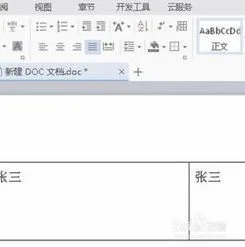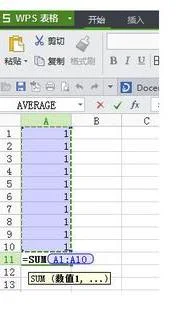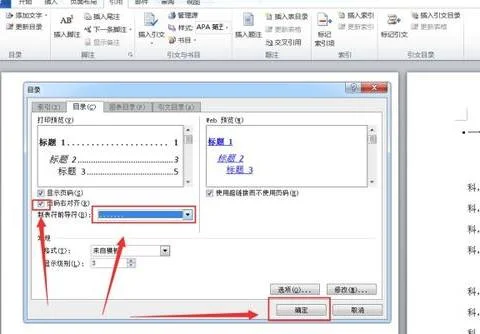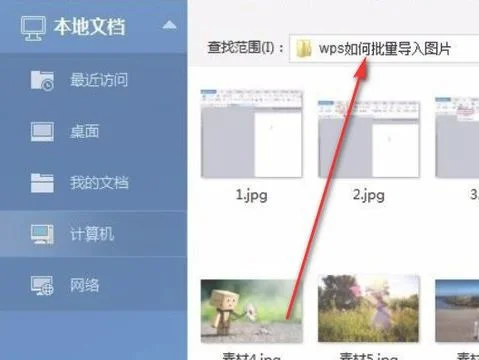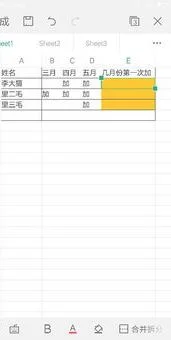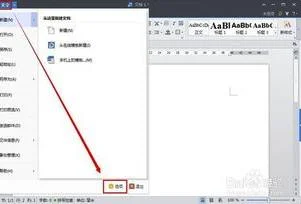1.如何利用WPS表格制作考场桌签
一、设置好纸张尺寸
打开WPS表格,在页面设置中,将上下左右边距和页眉页脚的值设置为0,然后在表格中选中A至C列,将列宽设置为182.25磅,选中行标题1至10,将行高设置为75磅,这样,一张A4纸就刚好能够打印30张桌签了(因为一个考场只能安排30人)。
接下来,我们选中A1至C10区域,单击菜单“格式”-“单元格”,打开“单元格格式”设置对话框,在其“边框”标签下的“线条”项目中选择虚线后,再点一下“预置”项目的“内部”并确定退出,将表格设置为虚线,是为了便于裁剪(如图一)。
最后,我们将A列的对齐方式设置为左对齐,B列设置为居中,C列设置为右对齐,表格水平垂直对齐方式设置为居中,将字号设置为26。
二、设置表内公式
在A2单元格输入=A1+1,将公式向下复制到A10单元格;在B1单元格中输入=A1+10,在C1单元格中输入=B1+10,选中B1:C1,向下复制到C10。
三、打印桌签
假如第一考场的考号是404104001至404104030,我们只需在A1中输入404104001,其余号码自动生成,点击打印即可完成一个考场的桌签的制作(如图二)。
2.wps怎么批量制作标签
在制作标签之前,可以先将手机标签上的可变内容保存在Excel中,然后再打开标签打印软件,使用数据库导入的方法添加可变内容即可。
具体操作方法如下:一、新建标签纸并导入数据库 打开标签打印软件,先新建标签纸,然后点软件中的“数据库设置”,添加excel数据源,点击“浏览”根据路径选择文件,点击测试连接,将数据导入软件中,核对记录总数和样本数据后点击添加即可。二、添加标签内容 从样标中可以看到,标签上含有固定内容和可变内容,那么固定内容是所有标签都一样,所以使用“手动输入”添加即可,可变内容可使用“数据库导入”添加刚刚我们所导入的数据源中的数据。
1、添加固定内容,点击左侧工具栏中的“A”图标,先在标签纸上绘制普通文本,并双击打开“图形属性-数据源”页面,点击此页面左侧修改,使用“手动输入”添加内容即可:2、添加可变内容,可变内容中包括条形码和文字内容,添加条形码时,可点击左侧工具栏中的“条形码”图标,然后在合适位置绘制条形码,并双击打开数据源窗口,点击修改,使用数据库导入的方法添加数据即可:条码数据添加后,可点击“文字”窗口,根据样标将条码文字位置调整为上,并使用格式化功能添加前缀:添加手机标签上的文字内容 固定内容使用手动输入,再次添加左侧“+”,使用数据库导入添加可变文字:3、添加标签logo 点击左侧上方的图片样式,先绘制图片样式,然后双击打开数据源,点击“+”,在手动输入窗口下点击浏览导入品牌logo图片,然后点击添加-确定即可。经过以上操作步骤,手机标签内容已将全部添加完毕了,在打印之前可以先预览核对,然后就可以点击打印机图标连接打印机打印了:。
3.Excel怎么制作会议桌签
材料/工具:Excel2010
1、打开Excel2010,在任意相邻两个单元格内输入相同人名
2、选择第1个名字的文字方向为“向下旋转”
3、选择第2个名字的文字方向为“向上旋转”
4、调整字体、字号、加粗与否、文字居中,拉大单元格到合适大小。
4.Word中如何快速制作会议人员姓名台签
方法/步骤 1新建一个空白WORD文档,如图所示录入与会者姓名2复制左侧与会者姓名列表,粘贴到右侧选中第一列,鼠标右键,在弹出的快捷菜单中选择“文字方向”命令弹出“文字方向-表格单元格”对话框,在“方向”栏中选择第2行第3个选项,单击“确定”按钮。
设置后显示效果如下图所示:同样的方法:选中第二列,鼠标右键,在弹出的快捷菜单中选择“文字方向”命令弹出“文字方向-表格单元格”对话框,在“方向”栏中选择第2行第1个选项,单击“确定”按钮。设置后显示效果如下图所示:全选表格,在[表格工具]/[布局]/[对齐方式]组中单击“中部居中”按钮在“单元格”组的“表格行高”数值框中输入“12厘米”,在“表格列宽”数值框中输入“7.32厘米”选中姓名,按[CTRL+]]组合键,来增大字体到合适大小设置完成后,打印预览一下,共3页,打印出来即可。
5.怎么在Word中制作会议台签
使用“艺术字”。2007以后的版本,艺术字没有2003版的好用了,文字的大小不好随意调节。解决办法:将文件另存为2003版,再打开,就会显示2003版的艺术字菜单。
插入艺术字,随便选一种
将环绕方式设置为“嵌入”以外的类型,就可以随意拖动位置,随意调大小、宽窄、高度
如果想制作对折式,复制一个,旋转180度